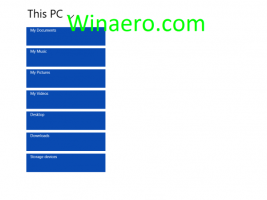OneDrive에서 이전 버전의 파일 보기, 복원 및 삭제
Windows 10의 OneDrive에서 이전 버전의 파일을 보고, 복원하고, 다운로드하고, 삭제하는 방법
Microsoft는 최근에 OneDrive 서비스를 업데이트하여 데스크톱 사용자가 파일 기록을 사용할 수 있도록 했습니다. 이제 수정 기록을 보고 OneDrive에 저장한 파일의 이전 버전을 복원, 검색 및 삭제할 수 있습니다.
OneDrive는 Windows 10과 함께 무료 서비스로 번들로 제공되는 Microsoft에서 만든 온라인 문서 저장 솔루션입니다. 문서 및 기타 데이터를 클라우드에 온라인으로 저장하는 데 사용할 수 있습니다. 또한 모든 장치에서 저장된 데이터의 동기화를 제공합니다.
OneDrive는 Windows 8부터 Windows와 함께 제공됩니다. Microsoft 계정을 사용하여 로그인하는 모든 PC에서 동일한 파일을 사용할 수 있는 기능을 사용자에게 제공하기 위해 Microsoft에서 구축한 올인원 솔루션입니다. 이전에 SkyDrive로 알려졌던 이 서비스는 얼마 전에 브랜드가 변경되었습니다.
또한 모든 장치에서 저장된 데이터의 동기화를 제공합니다. "주문형 파일"는 동기화 및 다운로드가 되지 않은 경우에도 로컬 OneDrive 디렉터리에 있는 온라인 파일의 자리 표시자 버전을 표시할 수 있는 OneDrive의 기능입니다. OneDrive의 동기화 기능은 Microsoft 계정을 사용합니다. OneDrive를 사용하려면 먼저 OneDrive를 만들어야 합니다. OneDrive 외에도 Microsoft 계정을 사용하여 Windows 10, Office 365 및 대부분의 온라인 Microsoft 서비스에 로그인할 수 있습니다.
OneDrive 폴더에 저장한 파일에 대해 이제 파일 기록 기능을 사용할 수 있습니다. OneDrive의 파일이 실수로 삭제, 덮어쓰기 또는 손상되었을 때 유용합니다. 맬웨어에 의해. 버전 기록은 Microsoft 365 파일, PDF 파일, 사진, 비디오 등을 포함한 모든 파일 형식에서 작동합니다.
Windows 10의 OneDrive에서 이전 버전의 파일을 보고, 복원하고, 삭제하려면,
- 파일 탐색기를 엽니다.
- 왼쪽 창에서 OneDrive 아이콘을 클릭합니다.
- OneDrive에서 이전 버전을 관리할 파일을 마우스 오른쪽 버튼으로 클릭합니다.
- 선택하다 버전 기록 컨텍스트 메뉴에서.
- 그런 다음 복원, 검색 또는 삭제하려는 파일 버전에 대해 점 3개가 있는 메뉴 버튼을 클릭합니다.
- 수행하려는 사용 가능한 작업을 클릭합니다.
완료되었습니다.
사용 가능한 작업은
- 열기 - 파일의 현재 버전을 엽니다.
- 복원 - 현재 파일 버전을 선택한 버전으로 덮어씁니다.
- 다운로드 - 선택한 버전의 파일을 컴퓨터의 폴더로 검색할 수 있습니다.
- 삭제 - 선택한 파일 버전을 기록에서 영구적으로 제거합니다. 이전 버전에 대해 나타납니다.
또한 Onedrive.live.com 웹 사이트를 사용하여 온라인으로 파일 기록을 관리할 수 있습니다.
Onedrive.live.com에서 파일의 이전 버전 보기, 복원 및 삭제
- 열려있는 원드라이브.라이브.com 필요한 경우 Microsoft 계정으로 브라우저에 로그인합니다.
- 파일을 마우스 오른쪽 버튼으로 클릭한 다음 버전 기록.
- 또는 파일을 선택하고 버전 기록 도구 모음의 항목.
- 에서 버전 기록 창에서 보거나 다운로드하거나 복원하려는 파일 버전을 클릭합니다.
- 클릭 복원하다 또는 다운로드 당신이 원하는 것에 대한 링크.
완료되었습니다.
사용 가능한 작업은 다음과 같습니다.
- 복원 - 현재 파일 버전을 수정 기록에서 선택한 파일 버전으로 바꿉니다.
- 다운로드 - 특정 파일 개정을 로컬로 저장할 수 있습니다.
- 삭제 - 선택한 파일 개정판을 제거할 수 있습니다. 이전 버전에 대해 나타납니다.
그게 다야